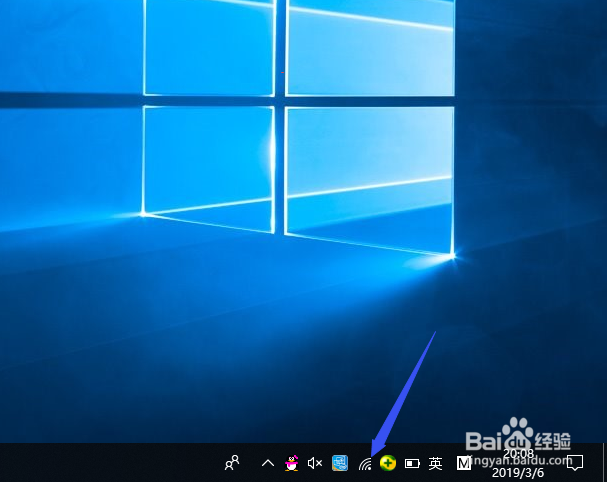1、首先,我们打开我们的电脑,然后我们点击无线网络;
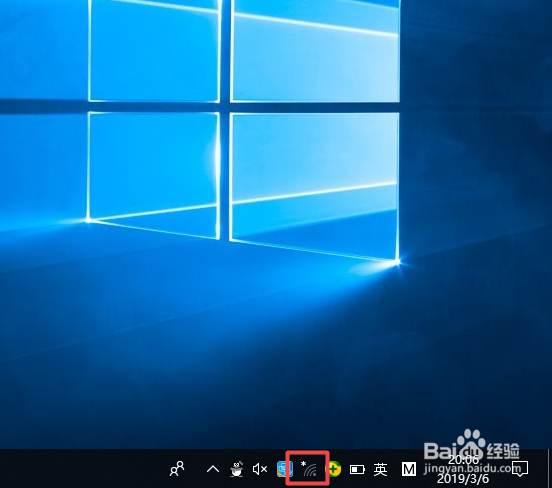
2、之后我们点击我们想要连接的无线网络;

3、然后我们点击连接;
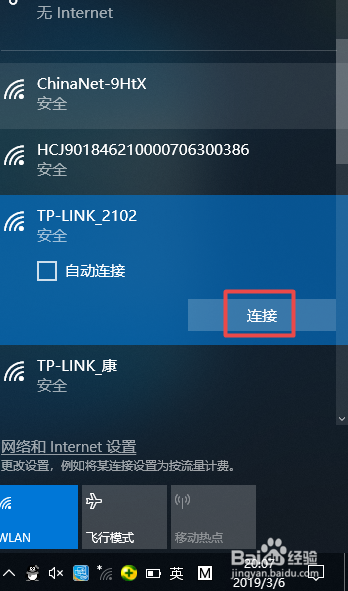
4、之后我们就可以输入密码了;
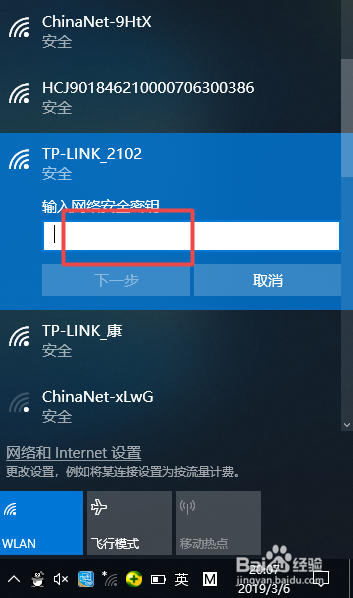
5、密码输入后,我们点击下一步;
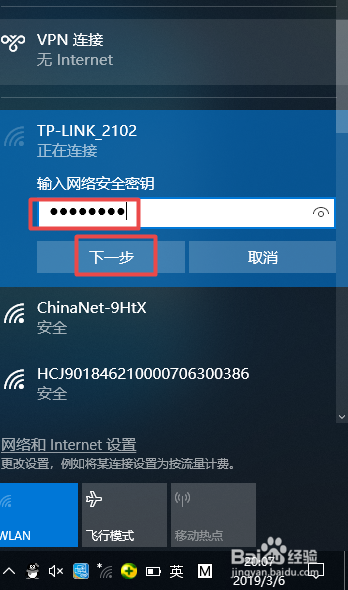
6、然后我们可以看到已经连接上无线网络了;
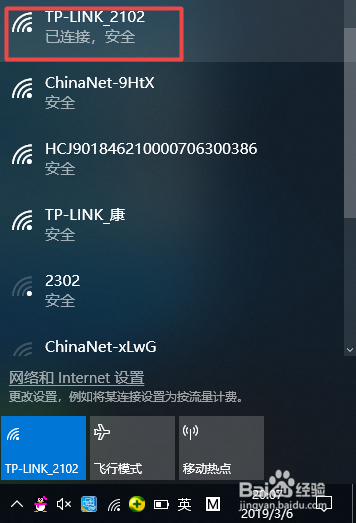
7、我们点击空白处;
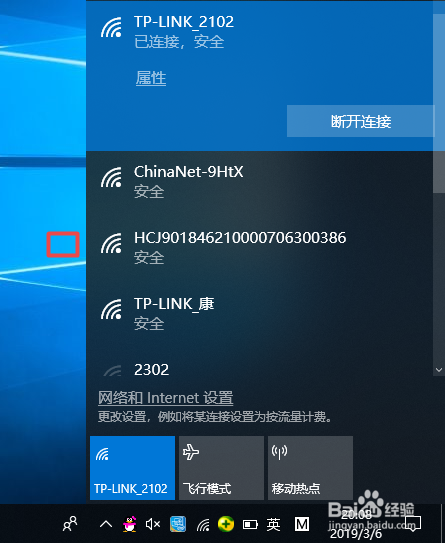
8、最终结果如图所示,这样我们就连接上无线网络了。
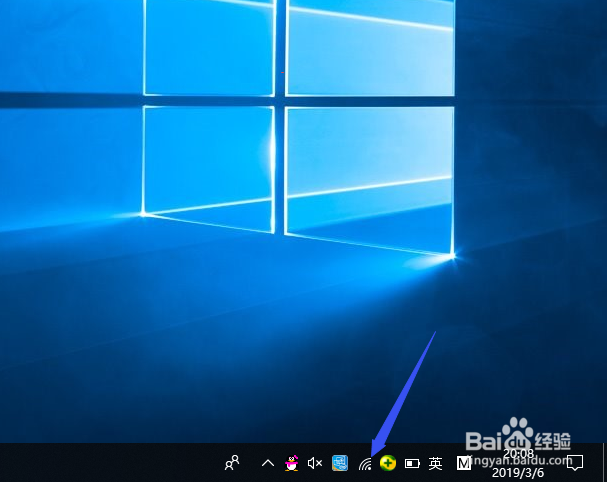
时间:2024-10-15 07:25:20
1、首先,我们打开我们的电脑,然后我们点击无线网络;
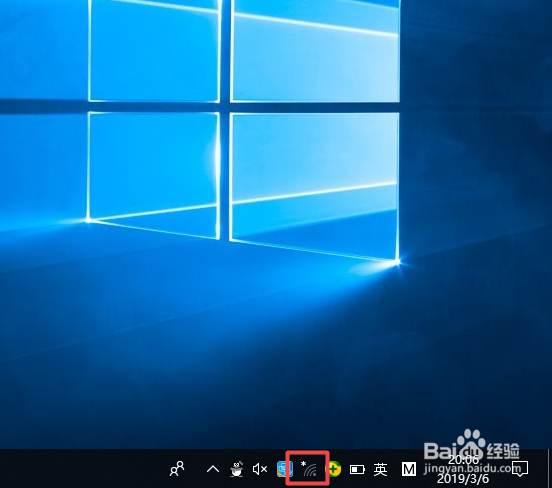
2、之后我们点击我们想要连接的无线网络;

3、然后我们点击连接;
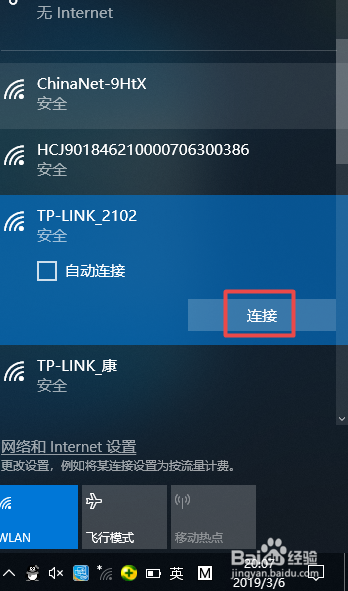
4、之后我们就可以输入密码了;
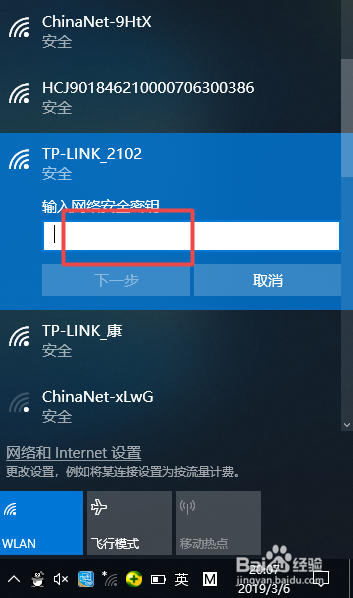
5、密码输入后,我们点击下一步;
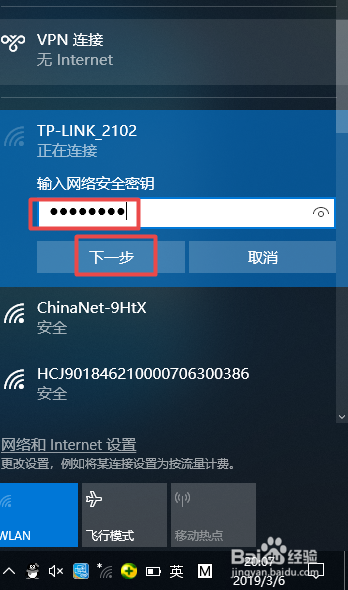
6、然后我们可以看到已经连接上无线网络了;
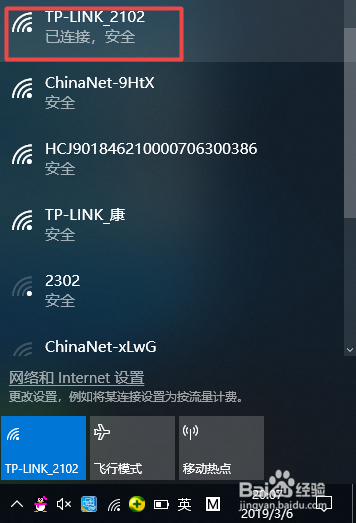
7、我们点击空白处;
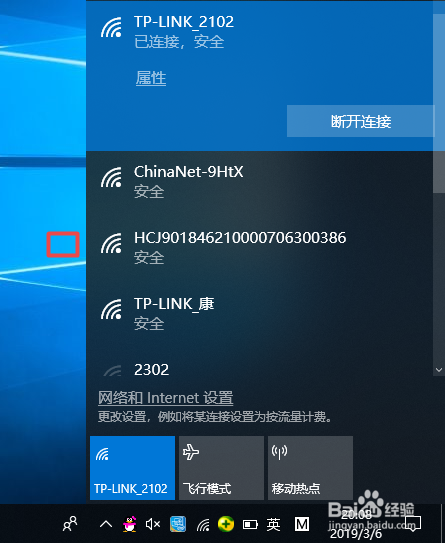
8、最终结果如图所示,这样我们就连接上无线网络了。